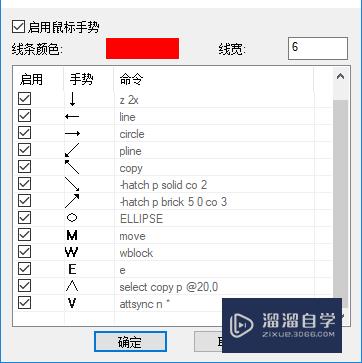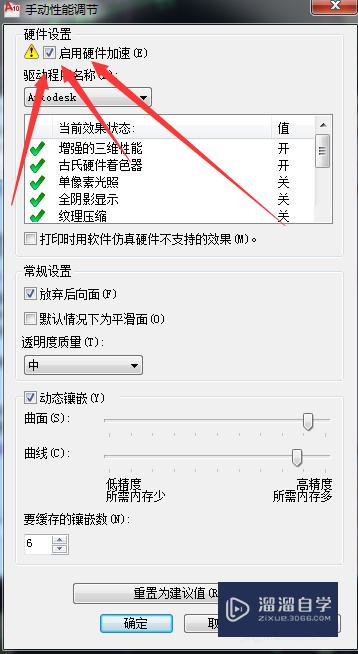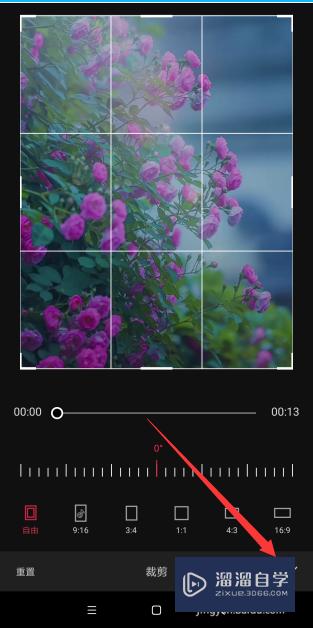C4D如何做出画卷的展开与合并效果(c4d展开动画)优质
你可能看到很多的宣传片中都能看到画卷的展开与合并的效果。其实做这个也挺容易的。C4D里面也能够轻松做到。并且很多也是使用C4D制作的。所以一起来看看C4D如何做出画卷的展开与合并效果吧!

工具/软件
硬件型号:华为笔记本电脑MateBook 14s
系统版本:Windows7
所需软件:C4D R17
方法/步骤
第1步
首先。新建一个平面调整好尺寸作为画卷。

第2步
然后。在左下方双击新建一个材质球。只给发光。并选择你要做为贴图的纹理材质。赋予给平面。

第3步
然后。选择扭曲变形器作为平面的子物体(你可以选择平面按住alt点击扭曲变形器。这样扭曲就直接变成平面的子物体了)。给扭曲y方向点尺寸。并点击匹配到父级。


第4步
接下来。提高强度。这样就可以看到有扭曲的效果了。只是不是我们想要的。需要进一步调整。

第5步
如果你往右挪动一下发现出现截图的效果。那说明你的平面没给分段或者分段不够。然后按快捷键NB。调出线框。增加分段。


第6步
接下来。扭曲的方向不对。仔细观察它的方向对扭曲变形器做旋转操作。直到得到自己想要的扭曲变形方向。这里是在扭曲变形器的z轴上旋转90度即可。

第7步
然后。增大强度。我们发现。它的弯曲方向是向下的。而我们想要的是向上的。那么我们就只需把扭曲变形器对象里的角度改为180度即可。



第8步
接下来。就是再增大强度。知道画卷卷起来。渲染看一下。


第9步
这时候你会发现卷轴棱角分明。一点不光滑。而且都卷在一起了。棱角分明说明平面的分段还是不够。卷在一起了则可以适当的修改扭曲变形器的参数。再渲染观察。发现变得正常了。



第10步
最后。再适当的修改扭曲变形器的参数。并给扭曲变形器的位置属性上k关键帧。在0帧的时候是卷起来的。过几十帧让它舒展开。这样动画就完成了。最后渲染即可。




以上关于“C4D如何做出画卷的展开与合并效果(c4d展开动画)”的内容小渲今天就介绍到这里。希望这篇文章能够帮助到小伙伴们解决问题。如果觉得教程不详细的话。可以在本站搜索相关的教程学习哦!
更多精选教程文章推荐
以上是由资深渲染大师 小渲 整理编辑的,如果觉得对你有帮助,可以收藏或分享给身边的人
本文地址:http://www.hszkedu.com/62728.html ,转载请注明来源:云渲染教程网
友情提示:本站内容均为网友发布,并不代表本站立场,如果本站的信息无意侵犯了您的版权,请联系我们及时处理,分享目的仅供大家学习与参考,不代表云渲染农场的立场!